Websiden Websrch.net er udviklet af AirFind Corp, som specialiserer sig i at monetarisere indhold samt tilpasse og optimere kundernes oplevelse. Men denne gang har selskabet leveret et værktøj, der overtræder grænsen, hvad angår lovlighed.
Denne webside har en dedikeret browserudvidelse, og disse to ting som helhed anses for at være en browser hijacker. Når denne browserudvidelse bliver installeret på computeren, vil den foretage nogle ændringer i dine browserindstillinger uden at få din tilladelse til det. De pågældende ændringer er hverken nyttige eller ønsket, og derfor skal du ikke beholde den i dit system. Hvis Websrch.net virus befinder sig på din computer, og du ikke har nogen anelse om, hvordan du skal slippe af med den, skal du bare læse videre i denne artikel, for vi vil forsyne dig med de nødvendige oplysninger til, hvordan du løser dette problem.
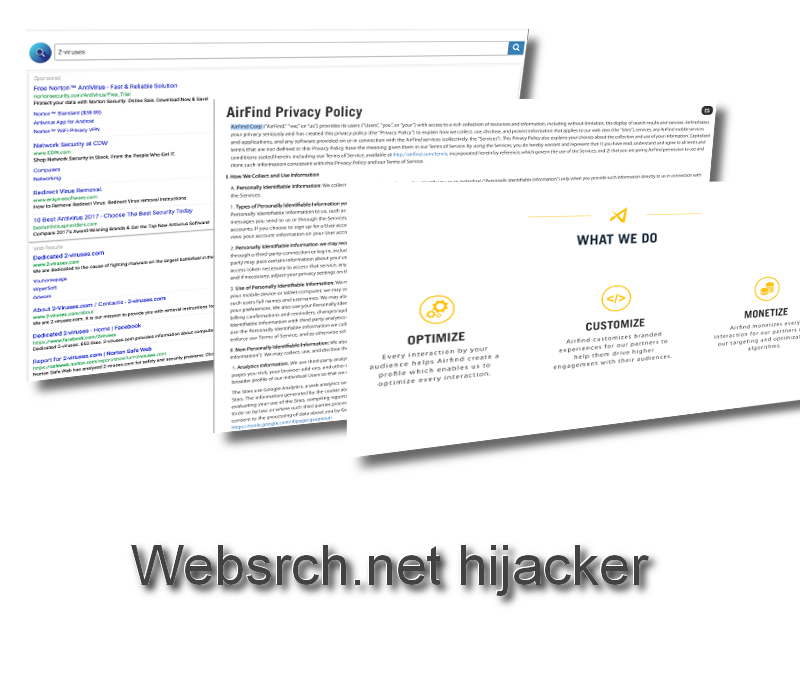
Lad os først tale lidt om, hvor den kommer fra. 9 ud af 10 infektioner som denne (browser hijackere) finder vej ind i computeren sammen med programpakker. Et malware følger som regel med som en tilføjelse til et eller andet gratis software. I løbet af installationen af den slags software vil du blive spurgt, om du vil tilføje et ekstra værktøj, som skulle kunne gøre din web-søgning bedre. Problemet er bare, at fordelene ved den slags ekstra værktøjer ikke rigtig specificeres, og der nævnes ikke noget om de ekstra funktioner, som du nok ikke bryder dig om. Derudover bliver installationen af den slags pakker sat som standard, så medmindre du fravælger indstillingen i løbet af installationen, vil programmet ende på din computer.
En masse computerbrugere bliver forvirrede, når den slags tilføjelser lige pludselig dukker op og laver rod i webbrowseren, men faktum er, at de faktisk selv har godkendt ændringerne, fordi de skødesløst har skyndt sig gennem installationsprocessen. Når det først befinder sig i webbrowserne, er konsekvenserne ret tydelige. Både startside og standardsøgemaskine vil blive indstillet som websrch.net. Det betyder, at denne webside vil være det første du ser, når du åbner en webbrowser. Det er et fælles træk for alle browser hijackere, såsom Search.search-settings.com, Search.hinstantnewsnow.co og en lang række andre infektioner af denne slags, at de indstiller en unik hjemmeside.
Indstillingerne i webbrowserne modificeres, for at websiden kan få mere trafik, og dermed tjene penge. For eksempel ligner Websrch.net hjemmesiden en almindelig søgemaskine, så personerne med de inficerede computere er tilbøjelige til at benytte den til deres søgninger. Når man foretager en søgning via Websrch.net, vil den blive behandlet i en tilpasset Google Søgning, og resultaterne vil være anderledes og ikke så nøjagtige. De første 4-5 søgeresultater vil sandsynligvis være links til affilierede websider, som slet ikke har relevans for dine søgeforespørgsler. Det er sådan, AirFind Corp ”monetariserer indhold og interagerer med brugerne”.
Denne hijacker virus er kort sagt et led i et reklamenetværk. Webside-indehavere betaler penge til AirFind, så de leder potentielle kunder hen til deres webside. På AirFind’s side opretter og distribuerer de produkter såsom Websrch.net for at leve op til deres klienters forventninger. Så det eneste man kan forvente af denne infektion er forvanskede søgeresultater, tilfældige omdirigeringer og yderligere annoncer, der leder hen til websider med tvivlsomt ry.
Websrch.net fungerer på to forskellige niveauer – det bliver installeret på din computer og i webbrowseren (eller flere af dem). Det betyder, at du skal fjerne den fra begge disse steder, hvis du gerne vil blive fri for denne virus. Selvom det er ganske nemt at fjerne den slags malware fra en webbrowser, kan du støde på nogle problemer, når det gælder om at fjerne virussen fra computeren. Når det er sagt, så foreslår vi, at du får hjalp af et ordentligt anti-malwareprogram, såsom Reimage eller SpyHunter. Download et af disse programmer og scan din computer – og virussen vil være fortid i løbet af få minutter. Du kan også se nærmere på trin-for-trin fjernelsesvejledningen for Websrch.net virus nedenfor.
Websrch Net Hijacker hurtige links
- Automatiske fjernelsesværktøjer til Malware
- Manuel fjernelse af Websrch.net hijacker
- Sådan fjernes Websrch.net hijacker ved hjælp af Windows Kontrolpanel
- Sådan fjernes Websrch.net hijacker virus fra Internet Explorer (ældre versioner):
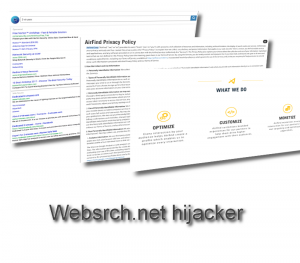
Automatiske fjernelsesværktøjer til Malware
(Win)
Bemærk: Denne Spyhunter-prøveversion tilbyder gratis at finde parasitter, såsom Websrch Net Hijacker, samt hjælpe med deres fjernelse. begrænset prøveversion tilgængelig, Terms of use, Privacy Policy, Uninstall Instructions,
Manuel fjernelse af Websrch.net hijacker
Sådan fjernes Websrch.net hijacker ved hjælp af Windows Kontrolpanel
Mange hijackere og adware såsom Websrch.net hijacker installerer nogle af deres egne komponenter som almindelige Windows programmer samt ekstra software. Denne del af malware kan afinstalleres fra Kontrolpanelet. Du kan få adgang til det, ved at gøre følgende:
- Start → Kontrolpanel (ældre Windows) eller tryk på Windowstasten → Søg og indtast Kontrolpanel (Windows 8);

- Vælg Afinstaller Program;

- Gå igennem en programliste og vælg poster, der har forbindelse til Websrch.net hijacker

- Klik Afinstaller knappen.

- I mange tilfælde er anti-malware programmer bedre til at finde relaterede parasitter, så derfor anbefaler jeg, at man installerer Reimage og Spyhunter, som kan identificere andre programmer, der kan være en del af denne infektion.

Denne metode vil ikke fjerne nogle browser plugins, så derfor skal du fortsætte til den næste del af fjernelsesvejledningen.
Fjernelse af Websrch.net hijacker fra dine browsere
TopSådan fjernes Websrch.net hijacker fra Google Chrome:
- Klik på ikonet med de 3 horisontale linjer på browserværktøjslinjen og vælg Flere Værktøjer -> Udvidelser

- Vælg alle ondsindede udvidelser og slet dem.

- Klik på ikonet med de 3 horisontale linjer på browserværktøjslinjen og vælg Indstillinger

- Vælg Administrer Søgemaskiner

- Fjern unødvendige søgemaskiner fra listen

- Gå tilbage til indstillinger. Ved Opstart vælg Åbn siden Ny fane (du kan også fjerne uønskede sider fra Angiv sider).
- Hvis din startside er blevet ændret, så klik på Chrome menuen øverst i højre hjørne, vælg Indstillinger. Vælg Åbn en bestemt side eller en række sider og klik på Angiv sider.

- Slet ondsindede søgehjemmesider i et nyt Startsider vindue ved at klikke ”X” ved siden af dem.
- Klik på ikonet med de 3 horisontale linjer på browserværktøjslinjen og vælg Indstillinger, og klik på Administrer søgemaskiner.

- Fjern ondsindede søgehjemmesider i et nyt vindue med Søgemaskiner.
Hvis du stadig har problemer i forbindelse med Websrch.net hijacker, så nulstil indstillingerne i din browser til standard indstillingerne.
- Klik på Chrome menuen (3 horisontale linjer) og vælg Indstillinger.
- Rul ned til bunden af siden og klik på Nulstil browserindstillinger.

- Klik på Nulstil i bekræftelsesboksen.

TopSådan fjernes Websrch.net hijacker fra Firefox:
- Klik på menu knappen øverst i højre hjørne af Mozilla-vinduet og vælg ikonet ”Tilføjelser” (eller tast Ctrl+Shift+A på dit tastatur).

- Gå Udvidelser og Tilføjelser listen igennem, og fjern alt, der har forbindelse med Websrch.net hijacker og elementer, som du ikke kender. Hvis du ikke kender udvidelsen og den ikke er lavet af Mozilla, Google, Microsoft, Oracle eller Adobe, så har du nok ikke brug for den.

- Hvis din startside er blevet ændret, så klik på Firefox menuen øverst i højre hjørne, vælg Indstillinger → Generelt. Indtast en foretrukken URL i startsidefeltet og klik Gendan som Standard.

- Klik på menuen øverst i højre hjørne af Mozilla Firefox vinduet. Klik på Hjælp.

- Vælg Fejlfinding Information i Hjælp menuen.

- Klik på Nulstil Firefox.

- Klik på Nulstil Firefox i bekræftelsesboksen. Mozilla Firefox vil lukke og ændre indstillingerne til standard.

- Tast “about:config” på URL linjen og tryk enter. Det vil åbne indstillingssiden

- Skriv ”Keyword.url” i søgeboksen. Højreklik og nulstil det.

- Skriv ”browser.search.defaultengine” i søgeboksen. Højreklik og nulstil det.
- Skriv ”browser.search.selectedengine” i søgeboksen. Højreklik og nulstil det.
- Søg efter ”browser.newtab.url”. Højreklik og nulstil det. Det vil sikre, at søgesiden ikke starter ved hver ny fane.
- Hvis indstillingerne nulstilles og scanningen med anti-malware programmer er ren: luk Firefox, åbn fil explorer og indtast %AppData% på adresselinjen. Indtast user.js i søgeboksen. Hvis denne fil findes, omdøb den og start Firefox igen. Du vil være nødt til at gentage de ovenstående punkter.

Sådan fjernes Websrch.net hijacker virus fra Internet Explorer (ældre versioner):
Top- Klik på pilen på højre side af søgeboksen.
- Gør følgende: på IE8-9 vælg Administrer Søgeudbydere, på IE7 klik på Skift standardsøgninger.
- Fjern Websrch.net hijacker fra listen.
- Klik på Indstillingsikonet (øverst til højre) )->Administrer Tilføjelser.

- Gå igennem Værktøjslinjer og udvidelser. Fjern alt, der har forbindelse med Websrch.net hijacker samt elementer, du ikke kender, som ikke er lavet af Google, Microsoft, Yahoo, Oracle eller Adobe.

- Vælg Søgeudbydere.

- Hvis ingen af disse søgeudbydere er til rådighed, følg ”Find flere søgeudbydere” nederst på skærmen og installér Google.

- Luk Indstillinger.
- Hvis din startside er blevet ændret, så klik på Tandhjulsikonet øverst i højre hjørne, for at åbne menuen for Internet Explorer, vælg Internet Indstillinger og vælg Generelt fanen. Indtast en foretrukken URL i startsidefeltet og klik Anvend.

- Klik på Tandhjulsikonet → Internet Indstillinger.

- Vælg fanen Avanceret og klik på Nulstil.

- Vælg afkrydsningsboksen ”Slet personlige indstillinger” og klik på Nulstil.

- Klik på Luk i bekræftelsesboksen, og luk derefter din browser.

TopSådan fjerner man Websrch.net hijacker fra Microsoft Edge:
- Åbn Microsoft Edge og klik på Mere (de tre prikker øverst til højre på skærmen), vælg derefter Indstillinger.

- I vinduet Indstillinger klikker du på Vælg, hvad der skal ryddes.

- Vælg alt det, du gerne vil fjerne og klik på Ryd.

- Højreklik på Start og vælg Jobliste.

- I fanen Processer højreklikker du på Microsoft Edge og vælger Gå til detaljer.

- I Detaljer kigger du efter poster kaldet Microsoft Edge – højreklik på hver af dem og vælg Afslut job for at sætte en stopper for de poster.

TopSådan fjernes Websrch.net hijacker fra Safari:
Fjern skadelige udvidelser
- Klik på Safari menuen øverst i venstre hjørne af skærmen. Vælg Indstillinger.

- Vælg Udvidelser og afinstaller Websrch.net hijackerog andre mistænkelige udvidelser.

- Hvis din startside er blevet ændret, klik på Safari menuen øverst i venstre hjørne af skærmen. Vælg Indstillinger og vælg Søg fanen. Tast det foretrukne URL i startside feltet.

(Valgfri) Nulstil din browsers indstillinger
Hvis du stadig har problemer i forbindelse med Websrch.net hijacker, så nulstil indstillingerne i din browser til dens standardindstillinger.
- Klik på Safari menuen øverst i venstre hjørne af skærmen. Vælg Nulstil Safari…

- Vælg hvilke indstillinger, du gerne vil nulstille (normalt er de alle valgt på forhånd) og klik på Nulstil knappen.

Hvis du ikke kan nulstille dine browserindstillinger og problemet fortsætter, så scan dit system med et anti-malware program.











































